Jak utworzyć nowe konto członków rodziny w systemie Windows 10
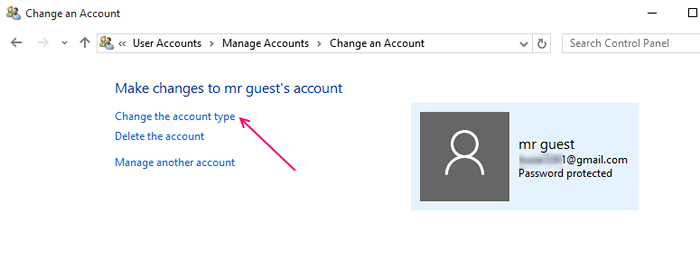
- 4685
- 821
- Natan Cholewa
Problemy logowania z tego samego konta mogą powodować problemy w przypadku współdzielonego komputera (i.mi. może być udostępniona przez twoją rodzinę i niektóre inne osoby z tobą pracujące). Możesz mieć osobne konto logowania dla każdego z istniejących użytkowników tego komputera. To zachowa twoją prywatność i będzie przechowywać Twoje pliki na wymagany sposób konta. Możesz mieć własną konfigurację ikon na pulpicie, a wtedy nie będzie potrzeby martwienia się o niewłaściwe pliki. Możesz utworzyć oddzielne konta użytkownika (dorosłego i dziecka) w systemie Windows 10. Jeśli chcesz ograniczyć swoje dzieci tylko do niektórych stron internetowych, możesz tworzyć konto dziecięce. Następnie możesz również zachować kontrolę otwartych stron internetowych przez dzieci.
Zalecana: Jak utworzyć konto lokalne bez wiadomości e -mail w systemie Windows 10
Możemy zilustrować procedurę, którą musisz przestrzegać, aby utworzyć konto dla dorosłych tutaj-
-
Otworzyć Ustawienia Od menu początkowego.
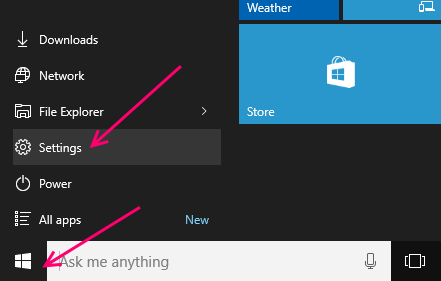
Iść do Konta.
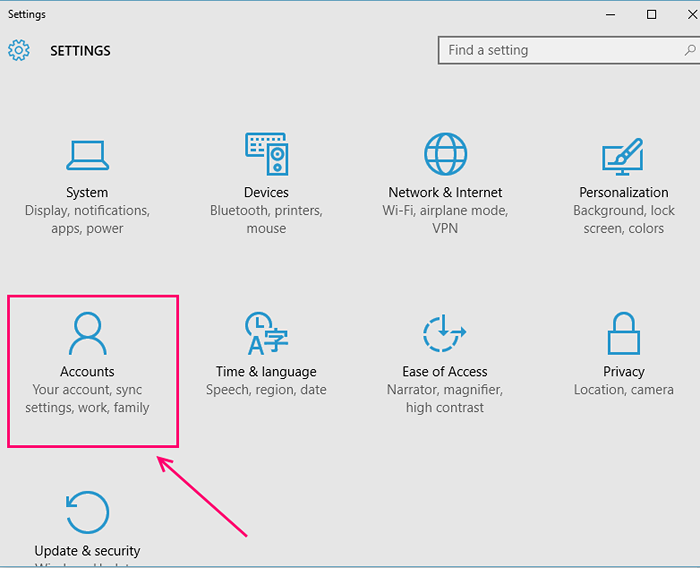
-
Otwiera się boczna menu, w której można znaleźć Rodzina i inni użytkownicy. Kliknij to, aby otworzyć powiązane z tym ustawienia.
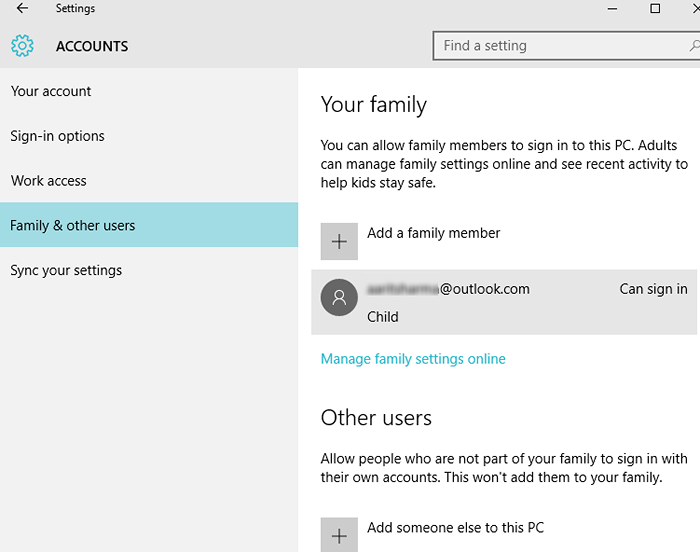
-
Jeśli chcesz utworzyć konto członka rodziny, możesz kontynuować klikając „Dodaj opcję członka rodziny" . W przeciwnym razie możesz wybrać „Dodaj kogoś innego do tego komputera„Jeśli chcesz zezwolić ludziom innym niż Twoja rodzina, zalogować się do korzystania z różnych kont. Załóżmy, że chcemy stworzyć konto członka rodziny. Więc kliknij Dodaj członka rodziny.
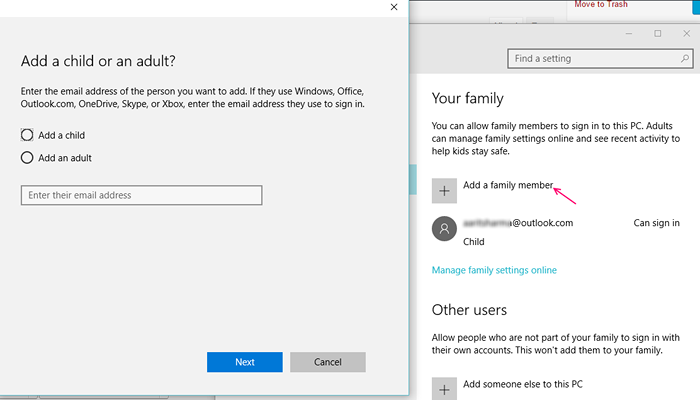
-
Rozpoczyna się oddzielne pudełko z pytaniem, czy dodać dziecko lub dorosły. Tutaj uwzględniamy dorosłą. Zaznacz więc okrąg wskazujący „Dodaj osobę dorosłą" opcja.
-
Kontynuuj wprowadzenie konta e -mail Microsoft osoby, którą chcesz dodać. Jeśli on nie ma, musisz się zarejestrować.
-
Kliknij Następny ruszać naprzód. Kliknij na Skończyć przycisk po dodaniu poczty konta tego użytkownika.
Po potwierdzeniu użytkownika zostanie wysłany e -mail do tego użytkownika z prośbą o zalogowanie się do Microsoft. Mogą zaakceptować prośbę, klikając „Zaloguj się i dołącz" przycisk.
Jeśli chcesz, aby ten użytkownik dał dostęp do tworzenia kont i modyfikowania ustawień na komputerze, możesz to zrobić, wykonując te kroki-
1.) Wyszukaj konta użytkowników w polu wyszukiwania paska zadań.
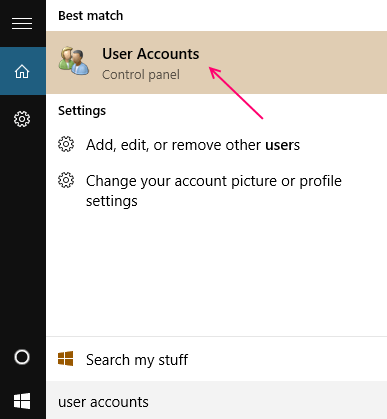
2.) Pod każdym elementem panelu sterowania znajdziesz Konta użytkowników. Kliknij to.
3.) Kontynuuj, klikając Zarządzaj innym kontem.
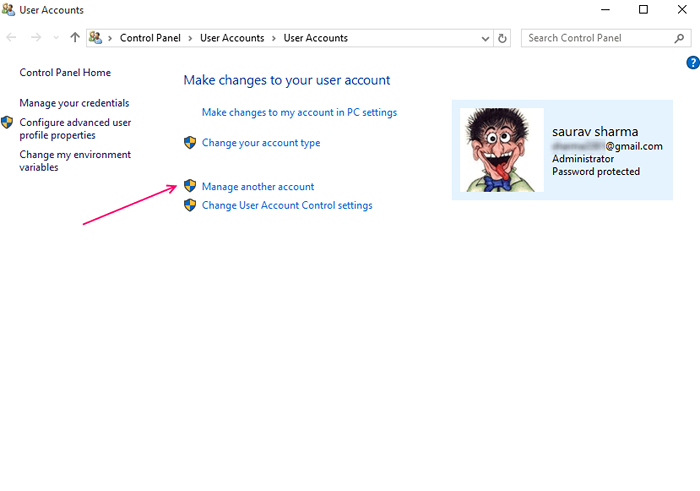
4.) Wybierz użytkownika, który chcesz zmienić. Wybierz dodanego użytkownika z listy w tej głowie.
5.) Znajdować "Zmień typ konta". Kliknij to.
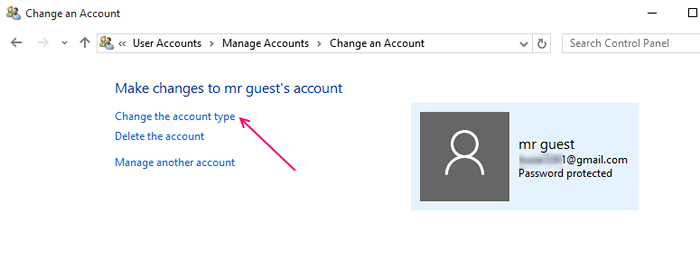
6.) Teraz pojawią się dwie opcje- standardowy i administrator. zaznaczyć Administrator opcja, aby upewnić się, że wybrany użytkownik może uzyskać dostęp do wszystkich plików przechowywanych na komputerze i może je zmodyfikować. Kliknij na "Zmień typ konta" Przycisk.
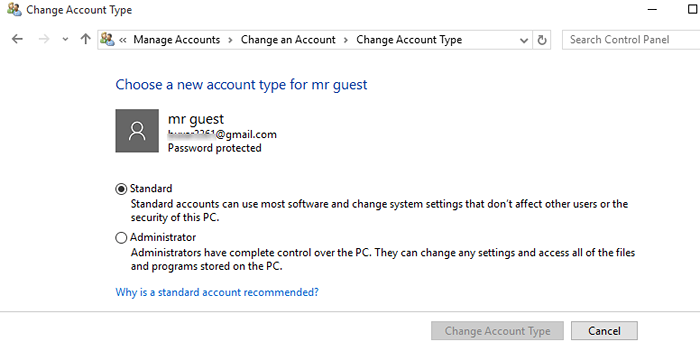
Dodanie konta dziecięcego
Konto dziecięce można utworzyć, gdy chcesz ograniczyć swoje dzieci do określonych treści w Internecie. Zapewnia to ich bezpieczeństwo, gdy mają własne konta, a dorośli mogą sprawdzić witryny, gry itp. ich dziecko ma oko. Mogą również ograniczyć dziecko siedzące na komputerze, zmieniając czas ekranu. Możesz zablokować określone strony internetowe, które według ciebie są przekraczające pewien limit wiekowy. Możesz wybrać, które gry lub aplikacje może grać Twoje dziecko, i oznaczyć te, które są powyżej konkretnej grupy wiekowej i nie są bezpieczne dla twojego dziecka.
Możesz postępować zgodnie z podobną procedurą, jak opisano powyżej, ale wybierz Dodaj dziecko. Następnie wprowadź adres e -mail dziecka na Microsoft. Potwierdź to. E -mail zostanie wysłany do Twojego dziecka. Spraw, aby zaakceptował, a następnie zaloguj się.
W ten sposób możesz różne konto skonfigurowane na komputerze, które nie tylko zapewnia prywatność, ale także zachowuje czek na codzienne postępowanie dziecka.
- « Jak naprawić i rozwiązywać problemy z systemem indeksowania systemu Windows 10/11
- Jak zmienić nazwę lokalnego konta użytkownika Windows 10 »

